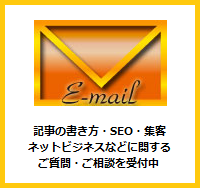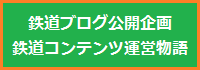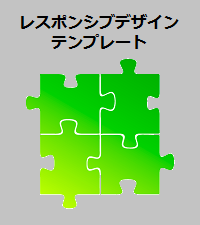通話録音方法⇒「Free Video Call Recorder for Skype」を使おう (Tapurが使えないなら)
Skype(スカイプ)通話の録音ができる、
Free Video Call Recorder for Skypeを紹介します。
今まではスカイプ通話録音ができるツールとしてTapurを取り上げてきて、
本来2013年年末にスカイプのAPI停止により、Tapurが使えなくなるはずでしたが、
私の場合は旧バージョンのスカイプを使い続けていたということもあって、
そのままTapurが利用できる状態でした。
しかし、2014年はいろいろ事情があり、パソコンを買い換えることになり、
これによって、新バージョンのスカイプを必然的に使わなければならなくなったため、
この際にTapurに代わるスカイプ録音ツール「Free Video Call Recorder for Skype」を
導入しましたので、今回取り上げることにしました。
Tapurが使えないなら、スカイプ通話録音方法として、
「Free Video Call Recorder for Skype」を使いましょう。
■Free Video Call Recorder for Skypeのダウンロードとインストール手順
(1)Free Video Call Recorder for Skypeダウンロードサイトを開きます。
(2)『ダウンロード』をクリックして、ダウンロードします。
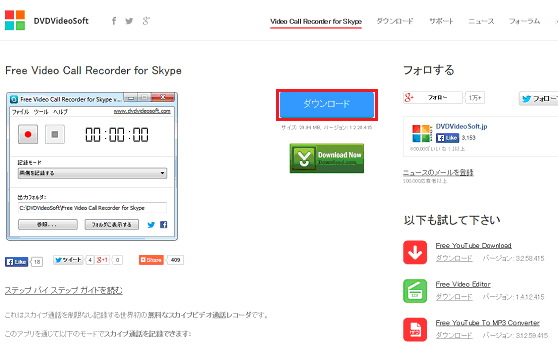
(3)ダウンロードしたインストーラーをダブルクリックしてインストールをはじめます。
(4)セットアップに使用する言語が日本語になっていることを確認して、
『OK』をクリックします。
(5)セットアップウィザードの案内に従って、インストールしてください。
インストールが完了しましたら、
Free Video Call Recorder for Skypeを起動させましょう。
※Free Video Call Recorder for Skypeが起動しますと、同時にスカイプも起動します。
そして、以下の注意画面が表示されますので、
『続ける』をクリックしてください。
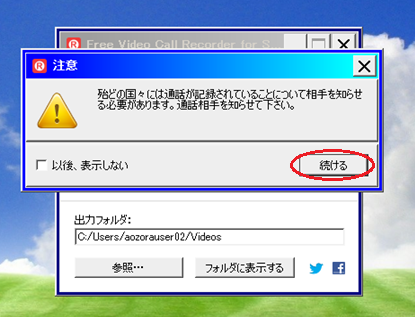
そうしましたら、以下の画面が表示され、
Free Video Call Recorder for Skypeが使えるようになります。

なお、Free Video Call Recorder for Skypeの具体的な使い方については、
以下の公式ページで説明されていますので、ご覧になってください。
⇒ Free Video Call Recorder for Skypeの使い方はこちら
Free Video Call Recorder for Skypeは無料で使うことができますので、
スカイプ通話を録音されたい方は、有効活用していただければと思います。
関連記事
タグ:Skype(スカイプ)